SAP APO - Planowanie popytu
Demand planningpozwala na prognozowanie produktów na rynku. Efektem procesu planowania popytu jest plan popytu, który uwzględnia wszystkie czynniki wpływające na popyt. Proces planowania popytu definiuje czynność w cyklu planowania popytu. Ponieważ proces planowania popytu odbywa się w formie cyklu, pewne czynności można powtarzać.
Wdrażanie planowania popytu
Pomyślna konfiguracja procesu planowania zapotrzebowania obejmuje utworzenie obszaru planowania. Musisz określić kluczowe dane liczbowe, które będą używane do planowania popytu. Rzeczywiste dane planowania popytu i historyczne dane planowania są przechowywane w InfoCube, a bieżące dane planowania są przechowywane w bieżących obiektach szeregów czasowych pamięci podręcznej.
W planowaniu popytu potrzebujesz kluczowej liczby dla każdego działu i partnera biznesowego, aby utworzyć prognozę.
Dla każdej kluczowej liczby musisz zdecydować, czy będziesz potrzebować również kluczowych danych dla skorygowanej historii, skorygowanej prognozy, promocji, prognozy ex-post i / lub prognozy MLR ex post. Jeśli w systemie nie ma kluczowych liczb, możesz je utworzyć.
Kluczowe dane w planowaniu popytu
W planowaniu popytu zawiera dane reprezentowane jako wartość liczbowa. Może to być ilość lub wartość pieniężna. Istnieją trzy rodzaje kluczowych danych powszechnie stosowanych w planowaniu popytu -
Ilość (do reprezentowania wielkości fizycznych)
Kwota (aby przedstawić kwotę pieniędzy)
Liczba (aby przedstawić wartości liczbowe)
Aby utworzyć kluczowe dane, przejdź do SAP Easy Access → Planowanie popytu → Środowisko → Pulpit hurtowni danych.
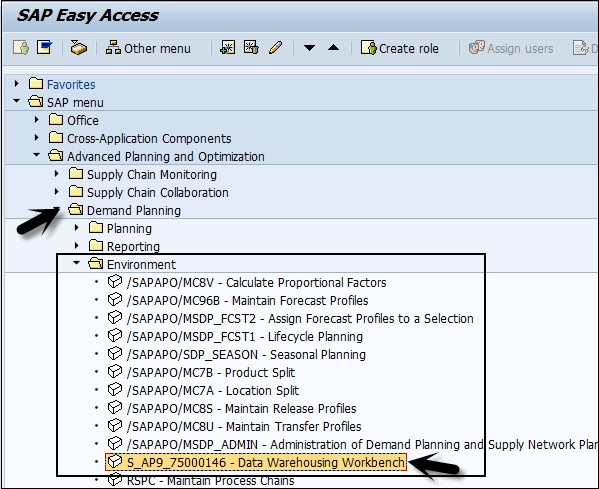
Otworzy się panel administracyjny. Idź do Edycja → Obiekty → InfoObjects.
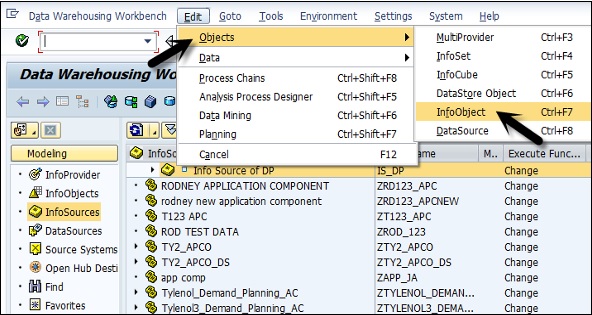
Aby utworzyć Figurę kluczową, wybierz typ jako Figurę kluczową. Wprowadź InfoObject i kliknij przycisk Utwórz.
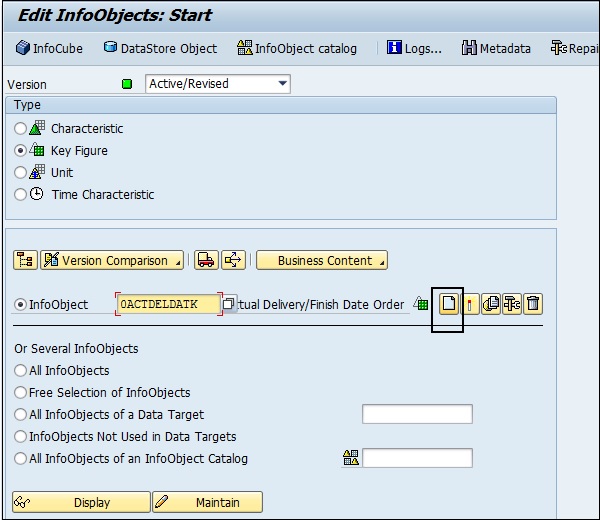
Tworząc kluczową wartość dla wartości, należy wybrać Kwota i typ danych „CURR”. Wprowadź jednostkę / walutę „0STAT_CURR lub 0Currency. W przypadku ilości wybierz„ Quantity ”, wybierz typ danych„ QUAN ”i wprowadź jednostkę„ 0BASE_UOM lub 0Unit. ”.
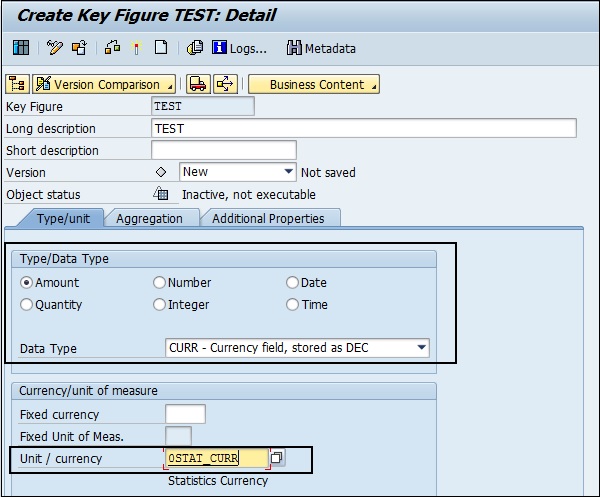
Możesz także tworzyć charakterystyki, definiować cechy, które będą używane na poziomie planowania lub tylko do wyboru. W panelu administracyjnym, jeśli standardowe charakterystyki APO już istnieją w systemie - „AMATNR” dla produktu i „9ALOCNO” dla lokalizacji.
Możesz także utworzyć nowe cechy, przechodząc do Edycja → Obiekty → Edytuj InfoObjects w Administracyjnym Środowisku roboczym.
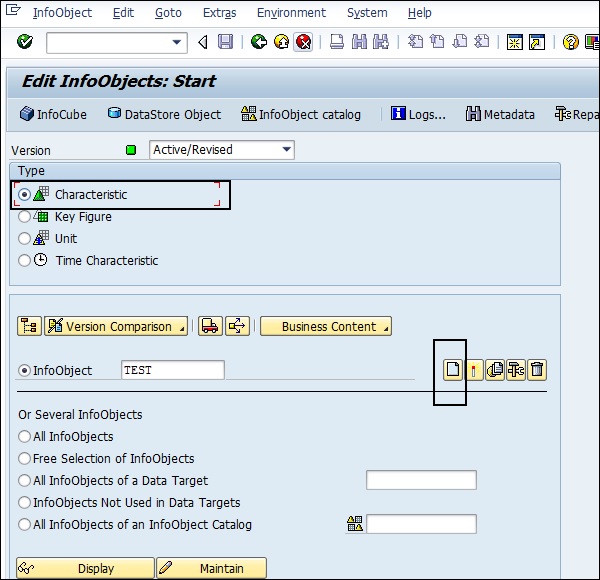
Możesz utworzyć cechy, których chcesz użyć jako poziomy planowania, oraz cechy, które będą używane do wyboru i nawigacji.
Model prognozowania w planowaniu popytu
Model prognozy zawiera profile prognoz, na których oparte są obliczenia prognozy. Musisz zdefiniować prawidłowy produkt do prognozowania i model, który ma być używany. Najlepszy model w interaktywnym planowaniu określasz ręcznie lub automatycznie.
Aby utworzyć główny profil prognozy, przejdź do SAP Easy Access → Zaawansowane planowanie i optymalizacja → Planowanie popytu → Środowisko → Utrzymaj profil prognozy.
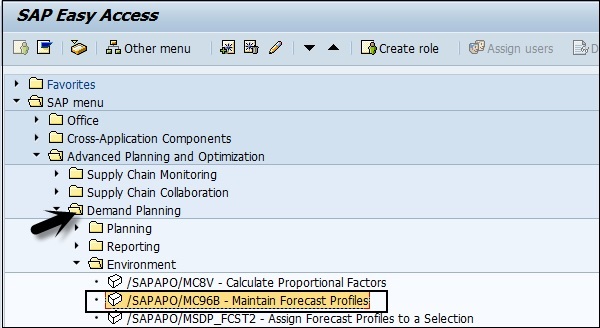
W oknie profilu Maintenance Forecast wprowadź szczegóły dotyczące głównego profilu prognozy.
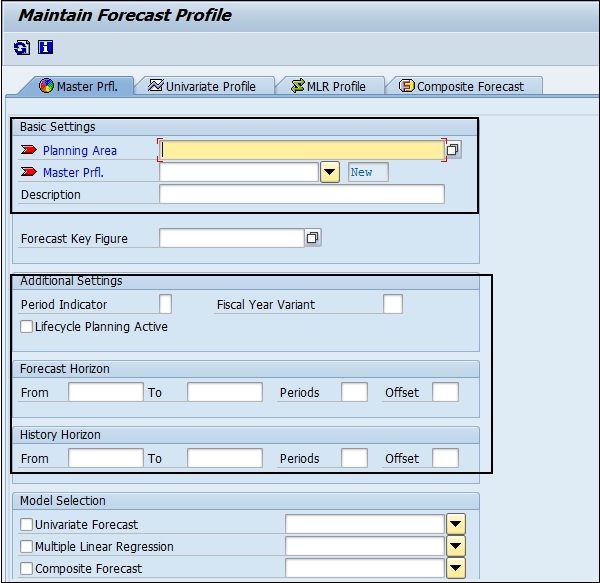
Utwórz profil jednoczynnikowy, profil wielokrotnej regresji liniowej i profil złożony.
Zgodnie z wymaganiami wybierz opcję Prognoza jednoczynnikowa, Wielokrotna regresja liniowa i Prognoza złożona. Wprowadź profil prognozy utworzony w poprzednim kroku.
Zapisz główny profil prognozy.
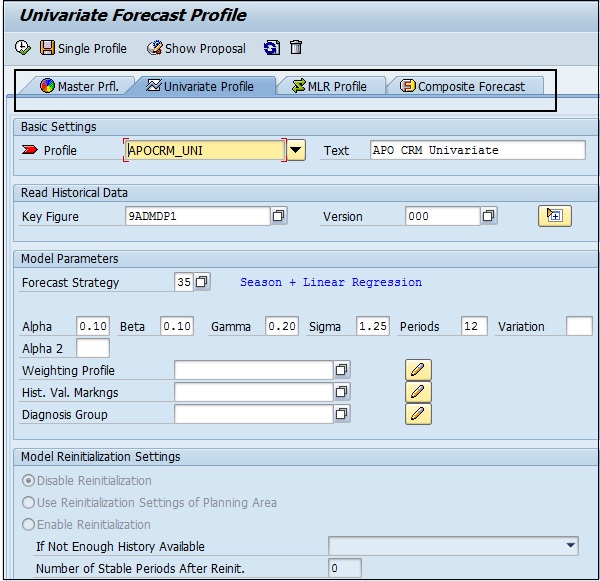
Note - Możesz również przechowywać wiele scenariuszy planowania dla jednego produktu, używając różnych wersji.
Przykład
Możesz mieć trzy wersje w obszarze planowania zawierającym trzy alternatywne prognozy popytu na jeden produkt: jedna jest tworzona przy użyciu profilu jednozmiennowego, druga jest tworzona przy użyciu profilu MLR, a trzecia jest tworzona przy użyciu profilu złożonego.